在编程的世界中,VS Code 是许多开发者钟爱的代码编辑器,对于追求简洁界面的用户来说,状态栏可能会显得有些多余,究竟 vscode 怎么隐藏状态栏呢?就让我们一起来探讨这个问题,掌握这一技巧,让您的编程界面更加清爽、简洁。
我们需要了解一下 VS Code 状态栏的作用,状态栏通常会显示一些有用的信息,比如当前文件的编码格式、行号、列号、语言模式等等,但对于一些用户来说,这些信息可能并不是时刻都需要关注的,反而会占据一定的屏幕空间,影响代码编辑的视野。
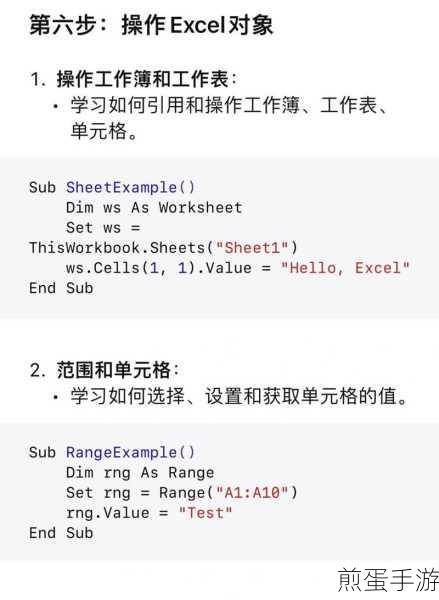
要隐藏 VS Code 的状态栏,其实方法非常简单,您只需要按照以下步骤进行操作:
打开 VS Code 编辑器,点击菜单栏中的“文件”选项。
在弹出的下拉菜单中,选择“首选项”,然后再选择“设置”。
在打开的“设置”页面中,您可以通过搜索框输入“statusBar”来快速找到与状态栏相关的设置选项。
找到“Status Bar: Visible”这一选项,将其的值从默认的“true”修改为“false”。
修改完成后,您会发现状态栏已经成功隐藏了,整个界面瞬间变得更加简洁,让您能够更加专注于代码的编写。
隐藏状态栏不仅可以让界面更加美观,还能在一定程度上提高您的工作效率,特别是对于那些使用较小屏幕设备进行编程的用户来说,每一寸屏幕空间都显得尤为珍贵。
在隐藏状态栏之后,如果您在某些特定的情况下需要查看状态栏中的信息,也不用担心,您可以随时按照上述步骤将“Status Bar: Visible”的值改回“true”,让状态栏重新显示出来。
值得一提的是,除了隐藏状态栏之外,VS Code 还提供了许多其他的个性化设置选项,以满足不同用户的需求,您可以更改主题颜色、字体大小、缩进方式等等,打造一个最适合您自己的编程环境。
在实际的编程过程中,每个人都有自己的习惯和偏好,有些人可能喜欢简洁的界面,而有些人则觉得状态栏提供的信息很有帮助,无论您选择隐藏还是显示状态栏,都应该根据自己的实际需求和使用习惯来决定。
掌握如何隐藏 VS Code 的状态栏是一项非常实用的技能,它可以让您的编程体验更加舒适和高效,希望本文能够对您有所帮助,让您在编程的道路上更加得心应手!
就是关于“vscode 怎么隐藏状态栏:掌握这招,让你的编程界面更简洁”的全部内容,希望能够满足您的需求,如果您还有其他关于 VS Code 的问题,欢迎继续向我提问。







